H 시리즈 하드웨어를 설치합니다
 변경 제안
변경 제안


NetApp HCI를 사용하기 전에 스토리지 및 컴퓨팅 노드를 올바르게 설치해야 합니다.

|
를 참조하십시오 "포스터" 를 참조하십시오. |
워크플로 다이어그램
이 워크플로우 다이어그램은 설치 단계에 대한 개괄적인 개요를 제공합니다. H 시리즈 모델에 따라 단계가 약간 다릅니다.
H410C 및 H410S
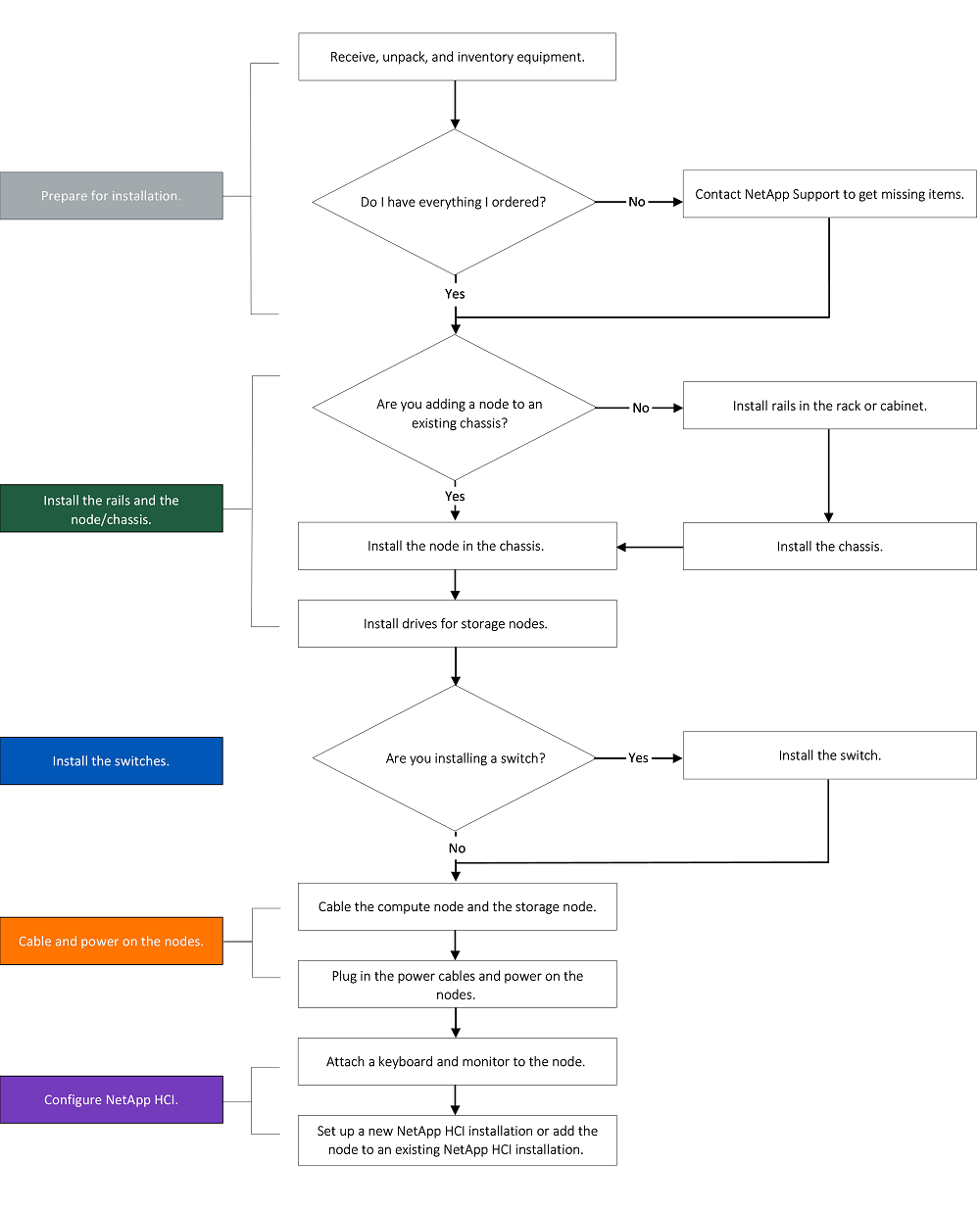
H610C 및 H615C

|
H610C 및 H615C의 경우 노드 및 섀시의 경우 2U 4노드 섀시의 경우와 달리 노드와 섀시가 별도의 구성 요소가 아니기 때문에 "노드"와 "섀시"라는 용어는 서로 바꿔서 사용할 수 있습니다. |
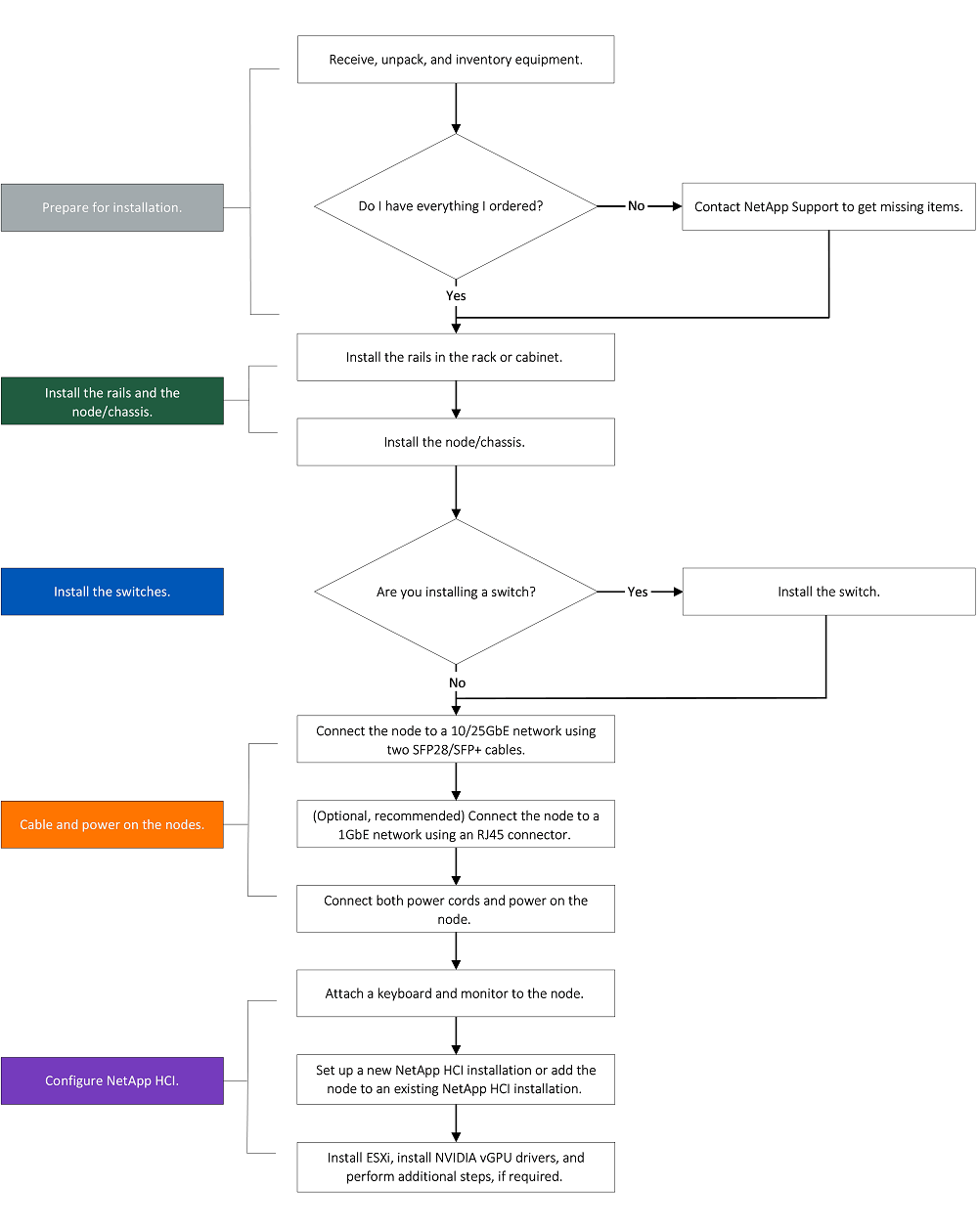
H610S

|
H610C 및 H615C의 경우 노드 및 섀시의 경우 2U 4노드 섀시의 경우와 달리 노드와 섀시가 별도의 구성 요소가 아니기 때문에 "노드"와 "섀시"라는 용어는 서로 바꿔서 사용할 수 있습니다. |
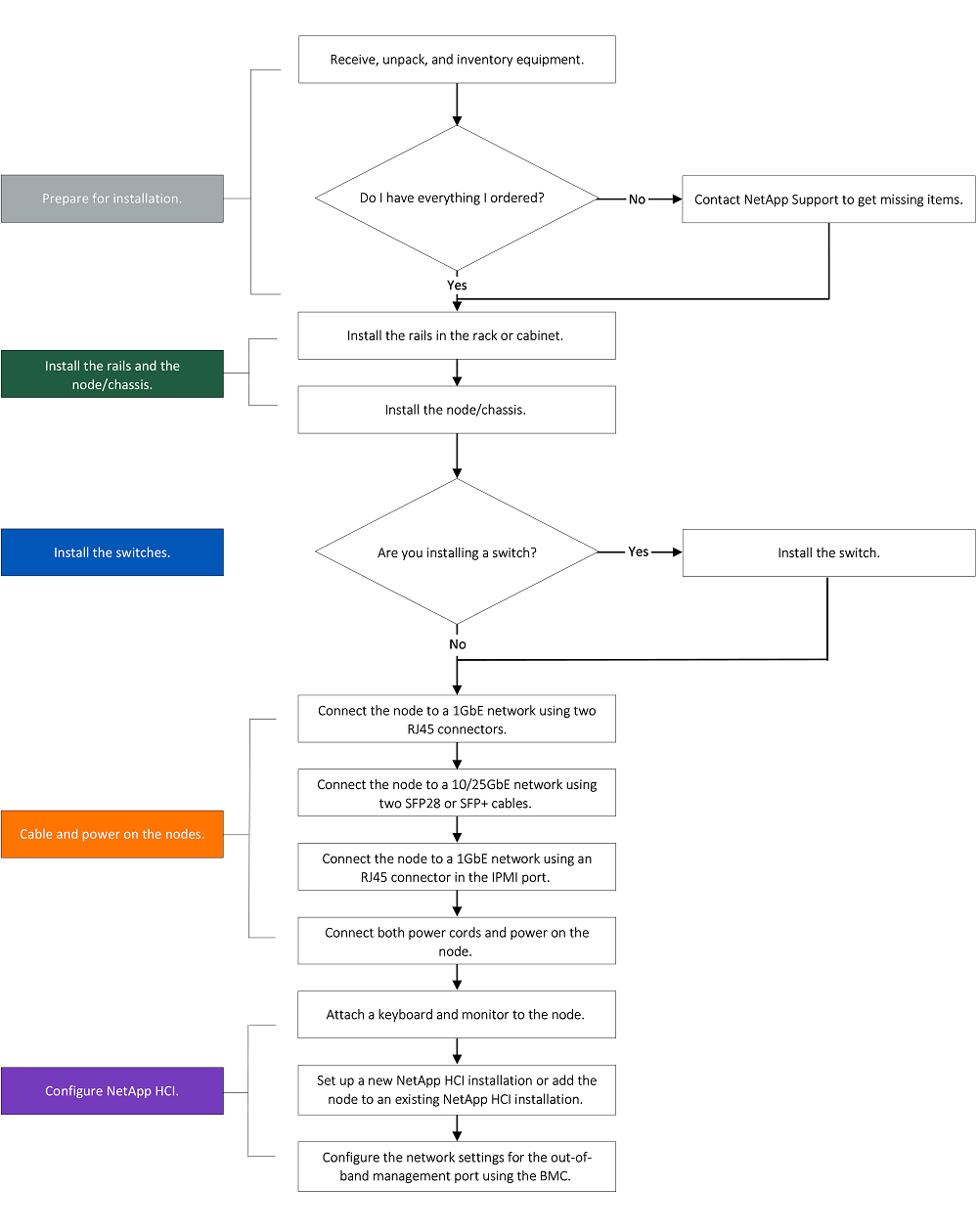
설치 준비
설치 준비 과정에서 제공된 하드웨어의 인벤토리를 조사하고 누락된 항목이 있으면 NetApp 지원에 문의하십시오.
설치 위치에 다음 항목이 있는지 확인합니다.
-
시스템을 위한 랙 공간.
| 노드 유형입니다 | 랙 공간 |
|---|---|
H410C 및 H410S 노드 |
랙 유닛 2개(2U) |
H610C 노드 |
2U |
H615C 및 H610S 노드 |
랙 유닛 1개(1U) |
-
SFP28/SFP+ 직접 연결 케이블 또는 트랜시버
-
RJ45 커넥터가 있는 CAT5e 이상의 케이블
-
시스템을 구성하기 위한 키보드, 비디오, 마우스(KVM) 스위치입니다
-
USB 스틱(옵션)

|
사용자에게 제공되는 하드웨어는 주문한 제품에 따라 다릅니다. 새로운 2U 4노드 주문에는 섀시, 베젤, 슬라이드 레일 키트, 스토리지 노드, 스토리지 및 컴퓨팅 노드, 전원 케이블(섀시당 2개)이 포함됩니다. H610S 스토리지 노드를 주문하는 경우 드라이브가 섀시에 설치됩니다. |

|
하드웨어를 설치하는 동안, 모든 포장재를 제거하고 장치에서 포장해야 합니다. 이렇게 하면 노드의 과열 및 종료를 방지할 수 있습니다. |
레일을 설치합니다
제공된 하드웨어 주문에는 슬라이드 레일 세트가 포함되어 있습니다. 레일 설치를 완료하려면 드라이버가 필요합니다. 설치 단계는 각 노드 모델에 따라 약간 다릅니다.

|
장비가 넘어지지 않도록 랙 하단에서 상단까지 하드웨어를 설치합니다. 랙에 고정 장치가 포함되어 있는 경우 하드웨어를 설치하기 전에 장치를 설치하십시오. |
H410C 및 H410S
H410C 및 H410S 노드는 2개의 어댑터 세트와 함께 제공되는 2U, 4노드 H 시리즈 섀시에 설치됩니다. 둥근 구멍이 있는 랙에 섀시를 설치하려면 둥근 구멍이 있는 랙에 적합한 어댑터를 사용하십시오. H410C 및 H410S 노드의 레일은 깊이가 29in - 33.5인치 인 랙에 맞습니다. 레일이 완전히 수축되면 길이는 28인치이고 레일의 전면과 후면은 하나의 나사에 의해 함께 고정됩니다.

|
완전히 수축된 레일에 섀시를 설치하는 경우 레일의 전면 및 후면 섹션이 분리될 수 있습니다. |
-
랙의 전면 포스트에 있는 구멍에 레일의 전면을 맞춥니다.
-
레일 전면의 후크를 랙 전면 포스트의 구멍에 밀어 넣은 다음 스프링 장착 페그가 랙 구멍에 끼워질 때까지 아래로 누릅니다.
-
나사를 사용하여 레일을 랙에 장착합니다. 다음은 랙 전면에 연결되는 왼쪽 레일의 그림입니다.
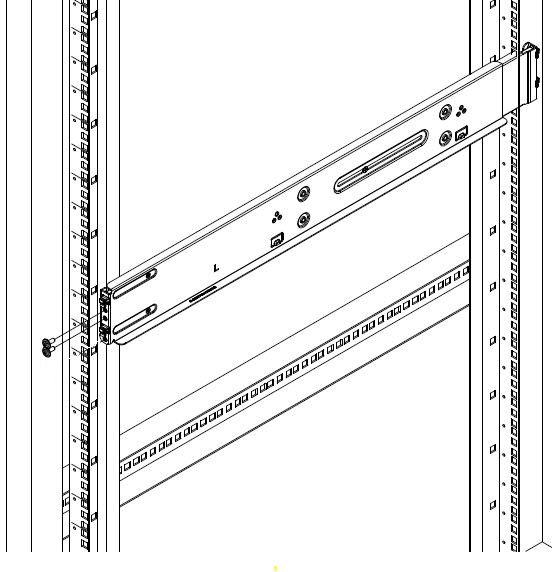
-
레일의 후면 섹션을 랙의 후면 포스트로 확장합니다.
-
레일 후면의 후크를 후면 포스트의 적절한 구멍에 맞춰 정렬함으로써 레일의 전면과 후면이 같은 높이에 있도록 합니다.
-
레일 후면을 랙에 장착하고 나사로 레일을 고정합니다.
-
랙의 다른 쪽에 대해 위의 단계를 모두 수행합니다.
H610C
다음은 H61OC 컴퓨팅 노드의 레일 설치 그림입니다.
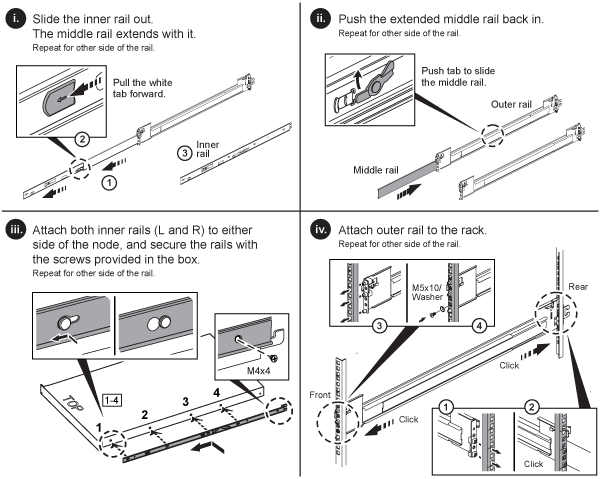
H610S 및 H615C
다음은 H610S 스토리지 노드 또는 H615C 컴퓨팅 노드의 레일 설치 그림입니다.
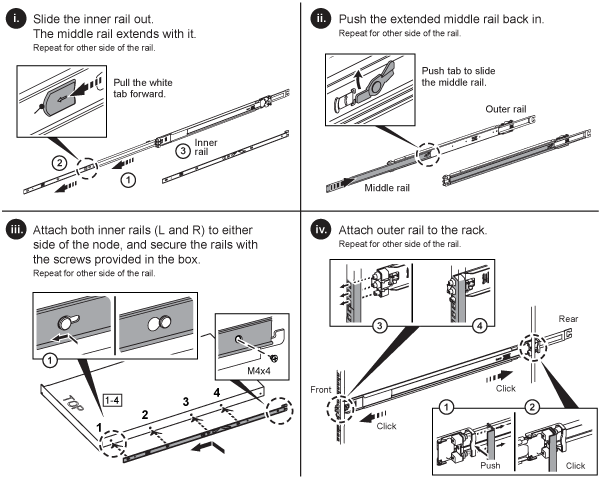

|
H610S 및 H615C에는 왼쪽과 오른쪽 레일이 있습니다. H610S/H615C 손잡이 나사가 섀시를 레일에 고정할 수 있도록 나사 구멍을 바닥 쪽으로 배치합니다. |
노드/섀시를 설치합니다
2U 4노드 섀시에 H410C 컴퓨팅 노드 및 H410S 스토리지 노드를 설치합니다. H610C, H615C 및 H610S 의 경우 섀시/노드를 랙의 레일에 직접 설치합니다.

|
NetApp HCI 1.8부터 스토리지 노드를 2개 또는 3개 설정하여 스토리지 클러스터를 설정할 수 있습니다. |

|
모든 포장재를 제거하고 장치에서 포장합니다. 이렇게 하면 노드의 과열 및 종료를 방지할 수 있습니다. |
H410C 및 H410S 노드
-
섀시에 H410C 및 H410S 노드를 설치합니다. 다음은 4개의 노드가 설치된 섀시의 후면 예입니다.

-
H410S 스토리지 노드용 드라이브를 설치합니다.
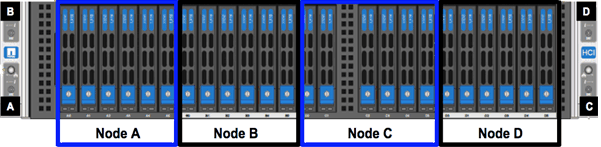
H610C 노드/섀시
H610C의 경우 2U 4노드 섀시의 경우와 달리 노드 및 섀시가 별도의 구성 요소가 아니기 때문에 "노드" 및 "섀시"라는 용어가 상호 교환하여 사용됩니다.
다음은 랙에 노드/섀시를 설치하는 그림입니다.
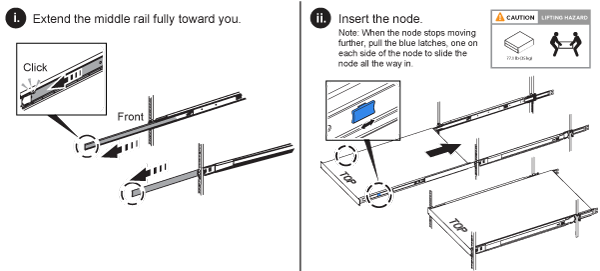
H610S 및 H615C 노드/섀시
H615C 및 H610S의 경우 2U 4노드 섀시의 경우와 달리 노드 및 섀시가 별도의 구성 요소가 아니기 때문에 "노드" 및 "섀시"라는 용어가 상호 대체적으로 사용됩니다.
다음은 랙에 노드/섀시를 설치하는 그림입니다.
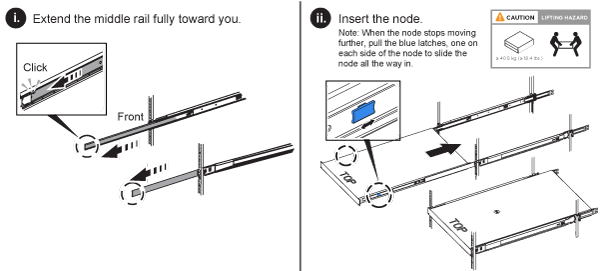
스위치를 장착하십시오
NetApp HCI 설치에서 Mellanox SN2010, SN2100 및 SN2700 스위치를 사용하려면 여기에 제공된 지침에 따라 스위치를 설치하고 케이블을 연결합니다.
노드를 케이블로 연결합니다
기존 NetApp HCI 설치에 노드를 추가하는 경우 추가하는 노드의 케이블 연결 및 네트워크 구성이 기존 설치와 동일한지 확인합니다.

|
섀시 후면의 공기 환풍구가 케이블 또는 레이블에 의해 막히지 않았는지 확인합니다. 이로 인해 과열로 인해 구성 요소 고장이 조기에 발생할 수 있습니다. |
H410C 컴퓨팅 노드 및 H410S 스토리지 노드
H410C 노드의 케이블 연결에는 2개의 케이블 사용 또는 6개의 케이블 사용 옵션이 있습니다.
2케이블 구성은 다음과 같습니다.
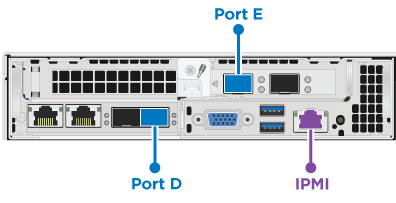
 포트 D와 E의 경우 공유 관리, 가상 시스템 및 스토리지 연결을 위한 SFP28/SFP+ 케이블 또는 트랜시버 2개를 연결하십시오.
포트 D와 E의 경우 공유 관리, 가상 시스템 및 스토리지 연결을 위한 SFP28/SFP+ 케이블 또는 트랜시버 2개를 연결하십시오.
 (선택 사항, 권장) 대역외 관리 연결을 위해 IPMI 포트에 CAT5e 케이블을 연결합니다.
(선택 사항, 권장) 대역외 관리 연결을 위해 IPMI 포트에 CAT5e 케이블을 연결합니다.
6개 케이블 구성은 다음과 같습니다.
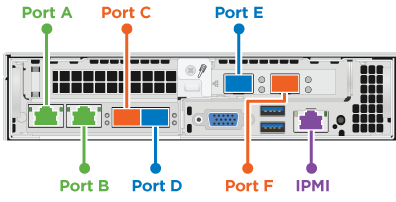
 포트 A와 B의 경우, 관리 연결을 위해 포트 A와 B에 CAT5e 이상의 케이블 2개를 연결합니다.
포트 A와 B의 경우, 관리 연결을 위해 포트 A와 B에 CAT5e 이상의 케이블 2개를 연결합니다.
 포트 C 및 F의 경우 가상 머신 연결을 위한 SFP28/SFP+ 케이블 2개 또는 트랜시버를 연결합니다.
포트 C 및 F의 경우 가상 머신 연결을 위한 SFP28/SFP+ 케이블 2개 또는 트랜시버를 연결합니다.
 포트 D와 E의 경우 스토리지 연결을 위해 두 개의 SFP28/SFP+ 케이블 또는 트랜시버를 연결합니다.
포트 D와 E의 경우 스토리지 연결을 위해 두 개의 SFP28/SFP+ 케이블 또는 트랜시버를 연결합니다.
 (선택 사항, 권장) 대역외 관리 연결을 위해 IPMI 포트에 CAT5e 케이블을 연결합니다.
(선택 사항, 권장) 대역외 관리 연결을 위해 IPMI 포트에 CAT5e 케이블을 연결합니다.
H410S 노드의 케이블 연결은 다음과 같습니다.
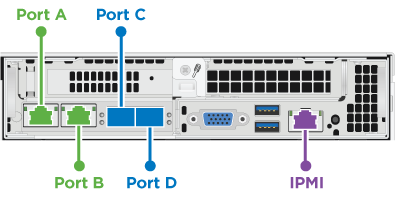
 포트 A와 B의 경우, 관리 연결을 위해 포트 A와 B에 CAT5e 이상의 케이블 2개를 연결합니다.
포트 A와 B의 경우, 관리 연결을 위해 포트 A와 B에 CAT5e 이상의 케이블 2개를 연결합니다.
 포트 C 및 D의 경우 스토리지 연결을 위해 두 개의 SFP28/SFP+ 케이블 또는 트랜시버를 연결합니다.
포트 C 및 D의 경우 스토리지 연결을 위해 두 개의 SFP28/SFP+ 케이블 또는 트랜시버를 연결합니다.
 (선택 사항, 권장) 대역외 관리 연결을 위해 IPMI 포트에 CAT5e 케이블을 연결합니다.
(선택 사항, 권장) 대역외 관리 연결을 위해 IPMI 포트에 CAT5e 케이블을 연결합니다.
노드에 케이블을 연결한 후 전원 코드를 섀시당 2개의 전원 공급 장치에 연결하고 240V PDU 또는 전원 콘센트에 꽂습니다.
H610C 컴퓨팅 노드
H610C 노드의 케이블 연결은 다음과 같습니다.

|
H610C 노드는 2케이블 구성에만 구축됩니다. 모든 VLAN이 포트 C와 D에 있는지 확인합니다 |
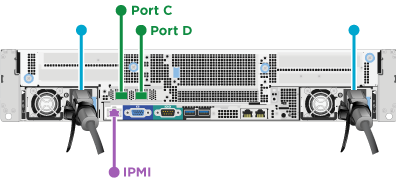
 포트 C 및 D의 경우 두 개의 SFP28/SFP+ 케이블을 사용하여 노드를 10/25GbE 네트워크에 연결합니다.
포트 C 및 D의 경우 두 개의 SFP28/SFP+ 케이블을 사용하여 노드를 10/25GbE 네트워크에 연결합니다.
 (선택 사항, 권장) IPMI 포트의 RJ45 커넥터를 사용하여 노드를 1GbE 네트워크에 연결합니다.
(선택 사항, 권장) IPMI 포트의 RJ45 커넥터를 사용하여 노드를 1GbE 네트워크에 연결합니다.
 두 전원 케이블을 모두 노드에 연결하고 전원 케이블을 200‐240V 전원 콘센트에 연결합니다.
두 전원 케이블을 모두 노드에 연결하고 전원 케이블을 200‐240V 전원 콘센트에 연결합니다.
H615C 컴퓨팅 노드
H615C 노드의 케이블 연결은 다음과 같습니다.

|
H615C 노드는 2케이블 구성에만 구축됩니다. 포트 A와 B에 모든 VLAN이 있는지 확인합니다 |
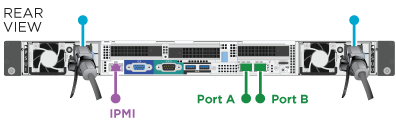
 포트 A와 B의 경우 두 개의 SFP28/SFP+ 케이블을 사용하여 노드를 10/25GbE 네트워크에 연결합니다.
포트 A와 B의 경우 두 개의 SFP28/SFP+ 케이블을 사용하여 노드를 10/25GbE 네트워크에 연결합니다.
 (선택 사항, 권장) IPMI 포트의 RJ45 커넥터를 사용하여 노드를 1GbE 네트워크에 연결합니다.
(선택 사항, 권장) IPMI 포트의 RJ45 커넥터를 사용하여 노드를 1GbE 네트워크에 연결합니다.
 두 전원 케이블을 모두 노드에 연결하고 110-140V 전원 콘센트에 전원 케이블을 꽂습니다.
두 전원 케이블을 모두 노드에 연결하고 110-140V 전원 콘센트에 전원 케이블을 꽂습니다.
H610S 스토리지 노드
H610S 노드의 케이블 연결은 다음과 같습니다.
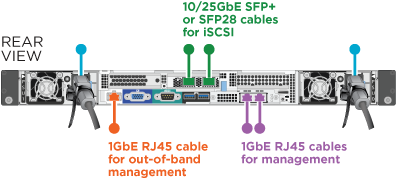
 IPMI 포트에 있는 2개의 RJ45 커넥터를 사용하여 노드를 1GbE 네트워크에 연결합니다.
IPMI 포트에 있는 2개의 RJ45 커넥터를 사용하여 노드를 1GbE 네트워크에 연결합니다.
 SFP28 또는 SFP+ 케이블 2개를 사용하여 10/25GbE 네트워크에 노드를 연결합니다.
SFP28 또는 SFP+ 케이블 2개를 사용하여 10/25GbE 네트워크에 노드를 연결합니다.
 IPMI 포트의 RJ45 커넥터를 사용하여 노드를 1GbE 네트워크에 연결합니다.
IPMI 포트의 RJ45 커넥터를 사용하여 노드를 1GbE 네트워크에 연결합니다.
 두 전원 케이블을 노드에 연결합니다.
두 전원 케이블을 노드에 연결합니다.
노드의 전원을 켭니다
노드가 부팅되려면 약 6분이 걸립니다.
다음은 NetApp HCI 2U 섀시의 전원 단추를 보여 주는 그림입니다.
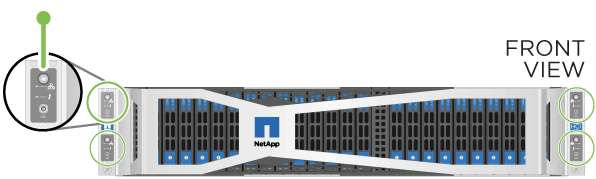
다음은 H610C 노드의 전원 단추를 보여 주는 그림입니다.
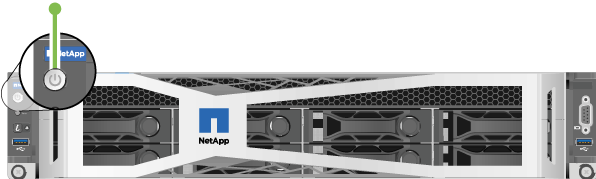
다음은 H615C 및 H610S 노드의 전원 단추를 보여 주는 그림입니다.

NetApp HCI를 구성합니다
다음 옵션 중 하나를 선택합니다.
새 NetApp HCI 설치
-
하나의 NetApp HCI 스토리지 노드에서 관리 네트워크(Bond1G)에서 IPv4 주소를 구성합니다.
관리 네트워크에서 DHCP를 사용하는 경우 스토리지 시스템의 DHCP에서 얻은 IPv4 주소에 연결할 수 있습니다. -
키보드, 비디오, 마우스(KVM)를 하나의 스토리지 노드 뒷면에 연결합니다.
-
사용자 인터페이스에서 Bond1G의 IP 주소, 서브넷 마스크 및 게이트웨이 주소를 구성합니다. Bond1G 네트워크에 대한 VLAN ID를 구성할 수도 있습니다.
-
-
지원되는 웹 브라우저(Mozilla Firefox, Google Chrome 또는 Microsoft Edge)를 사용하여 1단계에서 구성한 IPv4 주소에 연결하여 NetApp 배포 엔진 으로 이동합니다.
-
NetApp UI(Deployment Engine 사용자 인터페이스)를 사용하여 NetApp HCI를 구성합니다.
다른 모든 NetApp HCI 노드는 자동으로 검색됩니다.
기존 NetApp HCI 설치를 확장합니다
-
웹 브라우저에서 관리 노드의 IP 주소를 엽니다.
-
NetApp 하이브리드 클라우드 제어에 NetApp HCI 스토리지 클러스터 관리자 자격 증명을 제공하여 로그인하십시오.
-
마법사의 단계에 따라 NetApp HCI 설치에 스토리지 및/또는 컴퓨팅 노드를 추가합니다.
H410C 컴퓨팅 노드를 추가하려면 기존 설치 환경에서 NetApp HCI 1.4 이상을 실행해야 합니다. H615C 컴퓨팅 노드를 추가하려면 기존 설치에서 NetApp HCI 1.7 이상을 실행해야 합니다. 동일한 네트워크에 새로 설치된 NetApp HCI 노드가 자동으로 검색됩니다.
구성 후 작업을 수행합니다
사용 중인 노드의 유형에 따라 하드웨어를 설치하고 NetApp HCI를 구성한 후에 추가 단계를 수행해야 할 수 있습니다.
H610C 노드
설치한 각 H610C 노드에 대해 ESXi에서 GPU 드라이버를 설치하고 해당 기능을 검증합니다.
H615C 및 H610S 노드
-
웹 브라우저를 사용하여 기본 BMC IP 주소 192.168.0.120으로 이동합니다
-
root라는 사용자 이름과 암호 calvin을 사용해 로그인합니다.
-
노드 관리 화면에서 * 설정 > 네트워크 설정 * 으로 이동하고 대역외 관리 포트에 대한 네트워크 매개 변수를 구성합니다.
H615C 노드에 GPU가 있는 경우 설치한 각 H615C 노드에 대해 ESXi에서 GPU 드라이버를 설치하고 해당 기능을 검증합니다.
자세한 내용을 확인하십시오
-
"NetApp 구성 어드바이저" 5.8.1 이상의 네트워크 유효성 검사 도구


